Ogni volta che accendi il computer, Windows ti chiede un nome utente e una password.Questa funzione di sicurezza è progettata per impedire l'accesso non autorizzato al tuo account utente.
Tuttavia, a volte potresti voler accedere direttamente al tuo PC senza inserire alcuna password o password.Se vuoi saltare questo passaggio obbligatorio, c'è un modo semplice per rimuovere la tua password di accesso a Windows 10.
Vediamo comeIgnora l'accesso con password di Windows 10.
Contenuti
Rimuovere le password di accesso per gli utenti di Windows 10
Se stai cercando un modo per disabilitare la password e la richiesta di password nella schermata di blocco di Windows 10 e accedere direttamente al tuo PC.Quindi, segui semplicemente le istruzioni seguenti per accedere al tuo PC senza inserire password o password.
Nota: in questo esempio viene mostrato Windows 10, ma dovrebbe essere eseguito anche in Windows 8, Windows 7 o Windows Vista.
Disabilita l'accesso con password in Windows 10
- Per prima cosa premi i tasti Win + R, digitanetplwiz, quindi premere Invio.
- Si aprirà il popup Account utente.
- Fare clic sull'account a cui si desidera accedere automaticamente.
- Quindi deseleziona l'opzione "Gli utenti devono inserire un nome utente e una password per utilizzare questo computer".
- Fare clic sul pulsante OK nella parte inferiore della finestra.
- Questo ti chiederà di fornire la password per l'account.
- Inserisci una password nei campi Password e Conferma password,
- Una volta inserito, fare clic su OK.
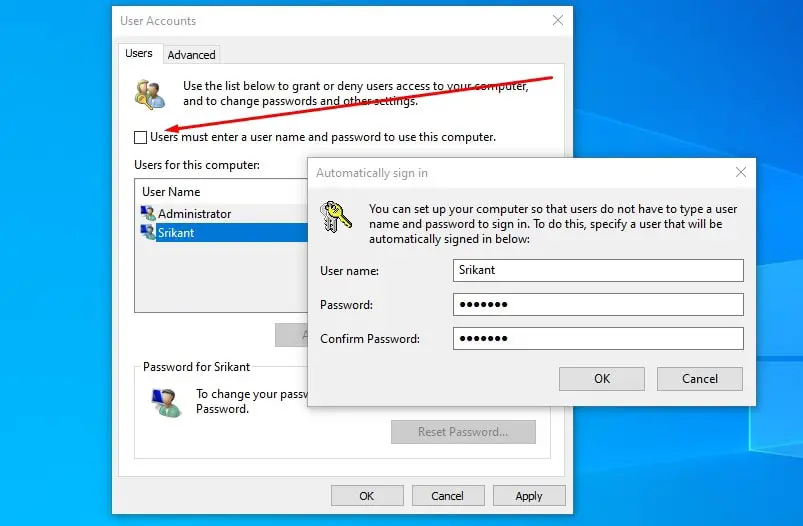
questo è tutto.Ora, ogni volta che avvii il tuo PC, non ti verrà richiesta la password del tuo account per accedere, ma accedi semplicemente.
Disabilita l'accesso tramite PIN e password dell'immagine utilizzando i criteri di gruppo
- Premi i tasti Win + R per aprire la finestra di dialogo Esegui.
- Digita gpedit.msc e fai clic su OK.
- Si aprirà l'Editor criteri di gruppo locali.
- Ora vai a "Configurazione computer > Modelli amministrativi > Sistema > Accesso.
- Nel riquadro di destra, puoi facilmente trovare "Apri login PIN" e "Chiudi accesso password immagine".
- Fare doppio clic su "Apri login PIN".
- Seleziona Disattiva, quindi fai clic su Applica e OK.
- Quindi gli utenti su Windows 10 non saranno in grado di configurare o utilizzare un PIN.
- Fare doppio clic su "Chiudi accesso password immagine".
- Spuntare Abilitato e fare clic su Applica e OK.
- Quindi, gli utenti in Windows 10 non saranno in grado di configurare o accedere con una password immagine.
- Questo è tutto, non è necessario inserire alcuna password al prossimo avvio del PC.
Spero che dopo aver letto questo post, tu possa facilmenteRimuovere Windows 10e 8.1 computerpassword per il login.Se hai qualche suggerimento, non esitare a commentare qui sotto.


![[Risolto] Microsoft Store non può scaricare app e giochi](https://oktechmasters.org/wp-content/uploads/2022/03/30606-Fix-Cant-Download-from-Microsoft-Store.jpg)
![[Risolto] Microsoft Store non riesce a scaricare e installare app](https://oktechmasters.org/wp-content/uploads/2022/03/30555-Fix-Microsoft-Store-Not-Installing-Apps.jpg)

